U kunt de achtergrondkleur van een formulier wijzigen door de achterkleur van het eigenschappenblad te gebruiken.
Merk op dat u de achtergrondkleur van verschillende delen van het formulier kunt wijzigen. U kunt bijvoorbeeld de formulierkoptekst in de ene kleur hebben en de detailsectie in een andere.
De volgende stappen wijzigen de detailsectie van een formulier.
-

Open het formulier in de lay-outweergave
Klik in het linkernavigatievenster met de rechtermuisknop op het formulier en selecteer Indelingsweergave .
Dit kan desgewenst ook in de ontwerpweergave worden gedaan.
-
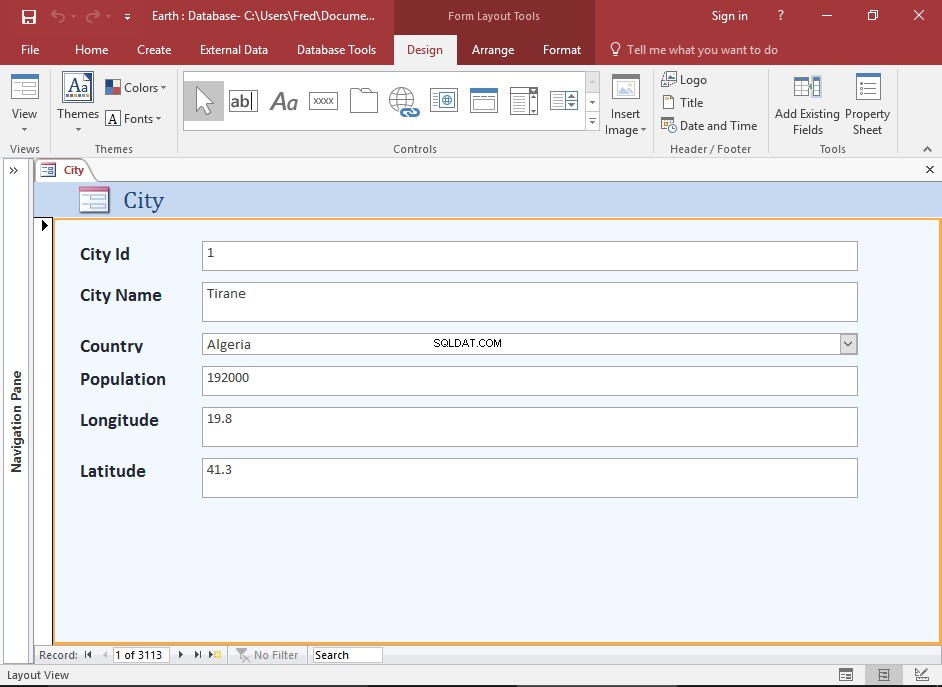
Selecteer het detailgedeelte van het formulier
Klik ergens in de detailsectie van het formulier om het te selecteren. Er verschijnt een oranje rand rond de sectie zodra deze is geselecteerd.
Zorg ervoor dat u wegklikt van de andere elementen, anders kunt u ze in plaats daarvan selecteren.
-
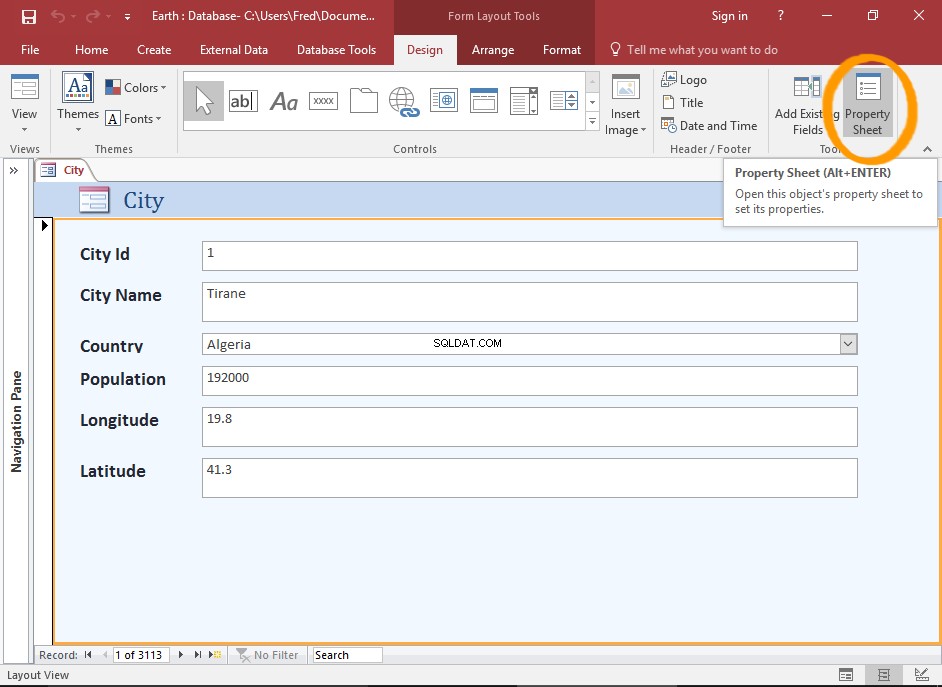
Open het eigenschappenblad
Klik op Eigenschappenblad in het lint (van de Ontwerp tabblad).
U kunt ook met de rechtermuisknop in de sectie klikken en Eigenschappen . selecteren .
-
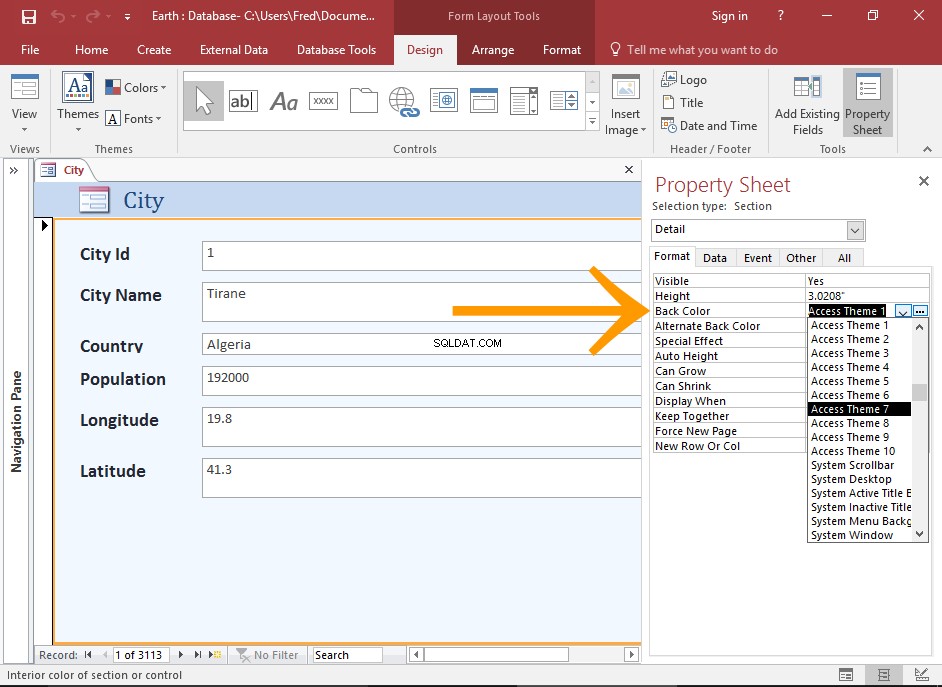
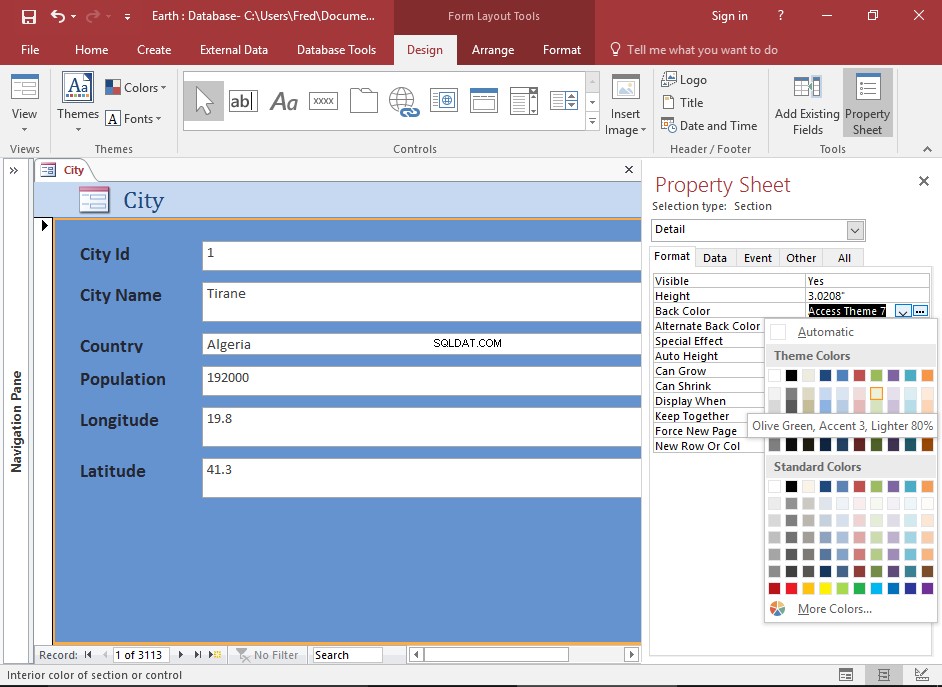
Verander de kleur
Gebruik het eigenschappenblad om de kleur van de sectie te wijzigen.
Gebruik in het bijzonder de Achterkleur eigenschap om de achtergrondkleur te wijzigen.
U kunt een van de thema's gebruiken of een aangepaste kleur selecteren met de kleurenkiezer.
Als u problemen ondervindt bij het vinden van de juiste eigenschap, klikt u op de Formaat tab om de eigenschappen te filteren op alleen de opmaakeigenschappen.
